Introduzione
Jenkins utilizza la porta 8080 per impostazione predefinita. Tuttavia, consente anche agli utenti di modificare la porta predefinita in base alle proprie preferenze.
In questo tutorial, esamineremo diversi metodi per modificare la porta predefinita per Jenkins.
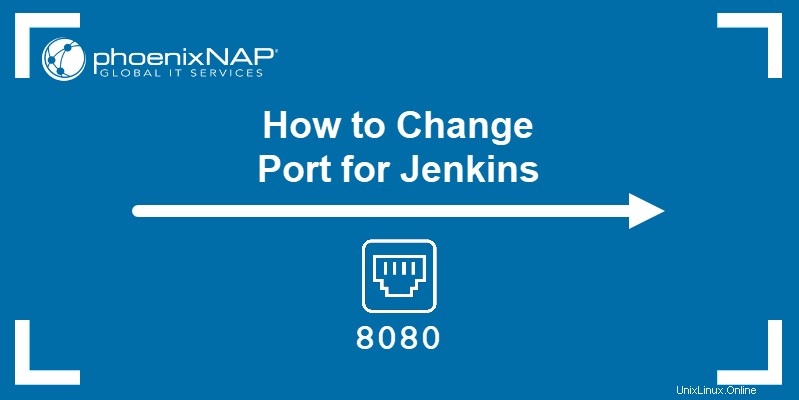
Prerequisiti
- Una copia di Jenkins installata e pronta per l'uso (scopri come installare Jenkins su Ubuntu 18.04, Debian 10, CentOS 8 o Windows 10).
- Accesso a un browser web.
- Accesso a un editor di testo, come Nano (Linux e macOS) o Notepad++ (Windows).
- Accesso al terminale (Linux e macOS) o al prompt dei comandi (Windows).
- Accesso a un account utente con privilegi sudo/amministratore.
Cambia porta per Jenkins in Windows
Se l'applicazione Jenkins è installata su un sistema Windows, la modifica del numero di porta Jenkins richiede la modifica di jenkins.xml file di configurazione. Puoi trovare questo file nella cartella di installazione di Jenkins (il percorso predefinito è C:\Programmi\Jenkins\jenkins.xml ).
Apri il file utilizzando un editor di testo come Blocco note o Notepad ++. Scorri verso il basso fino a trovare la riga che contiene --httpPort=8080 e modificare il numero sulla porta che si desidera impostare.
Ad esempio, passando alla porta 8081:
--httpPort=8081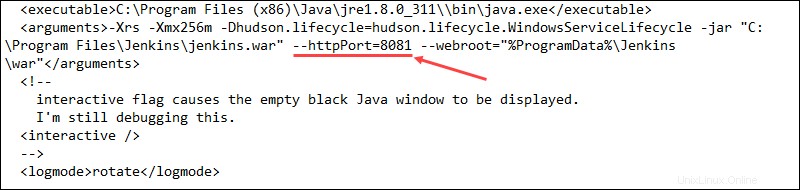
Se stai utilizzando la versione del file WAR di Jenkins, usa il comando seguente nel prompt dei comandi per modificare il numero di porta:
java -jar jenkins.war --httpPort=[port number]Continuando con il nostro esempio, per modificare il numero di porta in 8081, utilizzare:
java -jar jenkins.war --httpPort=8081Entrambi i metodi richiedono il riavvio del servizio Jenkins affinché le modifiche abbiano effetto. Premi Vin+R per aprire la finestra Esegui, quindi digita "services.msc " e fai clic su OK per avviare i Servizi Windows finestra.
Scorri verso il basso fino a trovare i Jenkins servizio. Fare clic con il pulsante destro del mouse e selezionare Riavvia per riavviare il servizio.
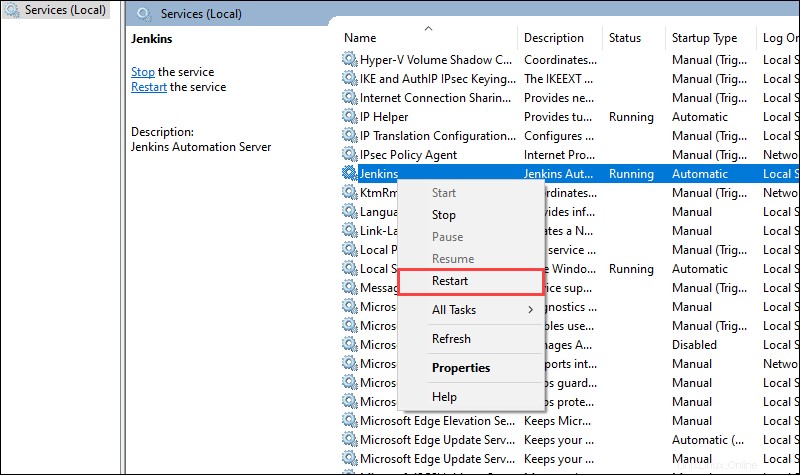
Cambia porta per Jenkins in Linux
1. Inizia aprendo il file di configurazione di Jenkins con:
sudo nano /etc/default/jenkins2. Scorri verso il basso fino a trovare le seguenti righe:
# port for HTTP connector (default 8080; disable with -1)
HTTP_PORT=8080
3. Modificare la seconda riga per includere il numero di porta che si desidera specificare. Ad esempio:
HTTP_PORT=8081
4. Premi Ctrl+X , quindi digita Y e premi Invio per salvare le modifiche apportate.
5. Riavvia il servizio Jenkins per confermare le modifiche:
sudo systemctl restart jenkinsCambia porta per Jenkins in MacOS
1. Per modificare il numero di porta Jenkins predefinito in MacOS, modifica il file di configurazione Jenkins con:
sudo defaults write /Library/Preferences/org.jenkins-ci httpPort [port number]2. Ad esempio, passando alla porta 8081:
sudo defaults write /Library/Preferences/org.jenkins-ci httpPort 80813. Riavvia il servizio Jenkins per rendere effettive le modifiche utilizzando i seguenti comandi:
sudo launchctl unload /Library/LaunchDaemons/org.jenkins-ci.plist
sudo launchctl load /Library/LaunchDaemons/org.jenkins-ci.plist